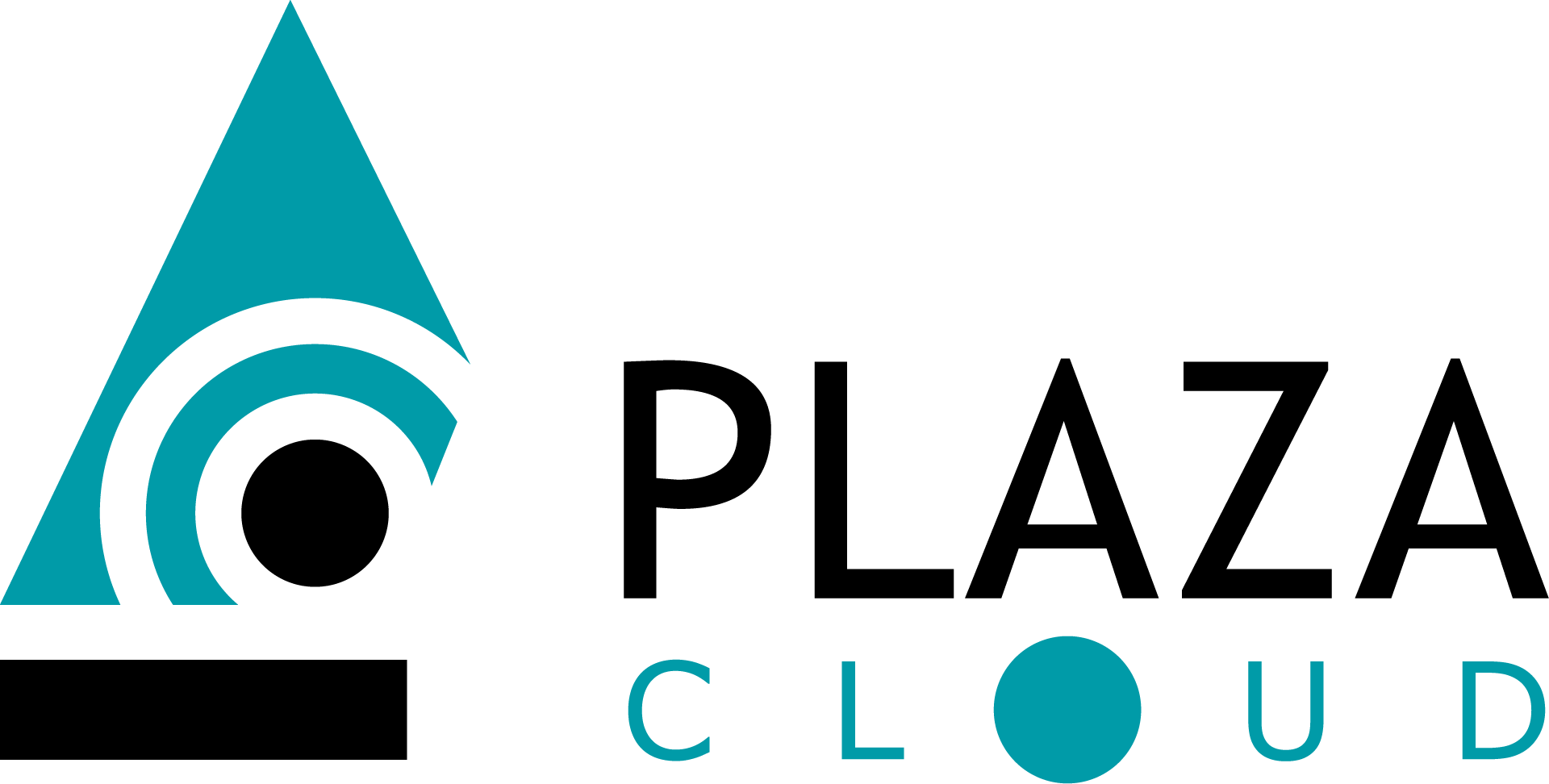Как отключить Конфигурацию усиленной безопасности Internet Explorer в Windows Server 2012
Когда Конфигурация усиленной безопасности Internet Explorer (IE ESC) активирована, пользователь постоянно видит всплывающие окна с просьбой добавить каждый новый URL в доверенную область IE.
Отключить эту функцию на рабочем сервере допустимо – но только если Вы точно осознаете какие риски повысятся в результате данных действий и готовы повысить уровень безопасности сервера самостоятельно альтернативными способами.
В этой статье мы рассмотрим следующие моменты:
Проводник Windows Отключение Конфигурации усиленной безопасности Internet Explorer через "Проводник"
Powershell Отключение Конфигурации усиленной безопасности Internet Explorer через PowerShell
Отключение усиленной безопасности через проводник
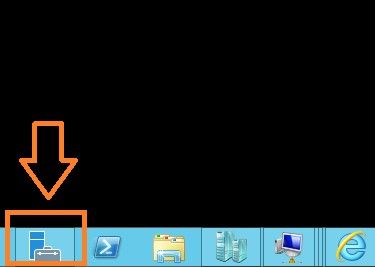
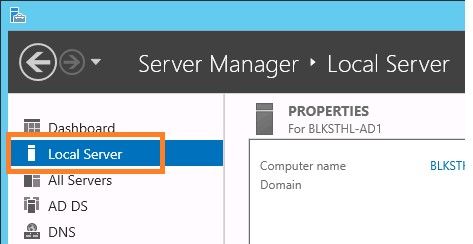
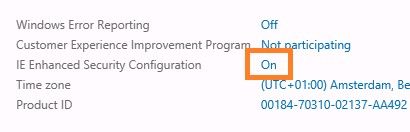
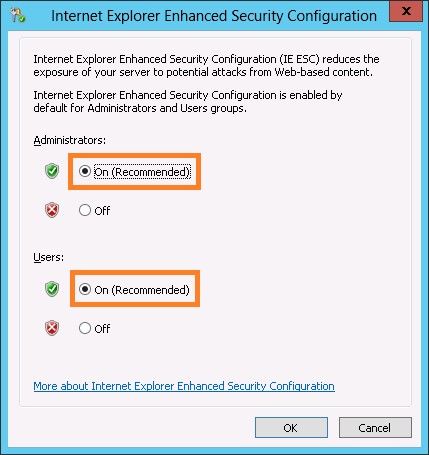
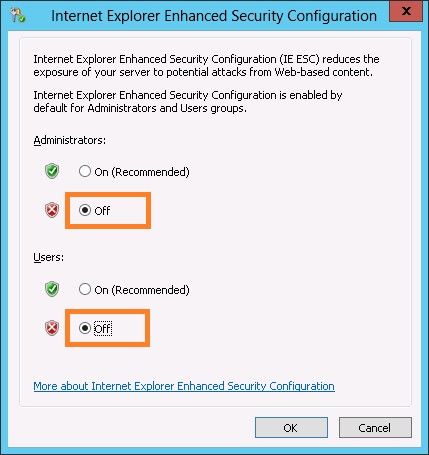
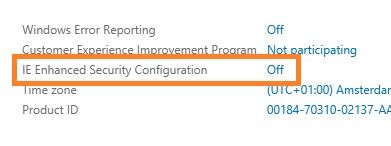
Отключение усиленной безопасности через PowerShell
function Disable-IEESC { $AdminKey = “HKLM:\SOFTWARE\Microsoft\Active Setup\Installed Components\{A509B1A7-37EF-4b3f-8CFC-4F3A74704073}” $UserKey = “HKLM:\SOFTWARE\Microsoft\Active Setup\Installed Components\{A509B1A8-37EF-4b3f-8CFC-4F3A74704073}” Set-ItemProperty -Path $AdminKey -Name “IsInstalled” -Value 0 Set-ItemProperty -Path $UserKey -Name “IsInstalled” -Value 0 Stop-Process -Name Explorer Write-Host “IE Enhanced Security Configuration (ESC) has been disabled.” -ForegroundColor Green } Disable-IEESC